La modalità di lettura è una funzione presente in molti browser Web moderni. Lo scopo della modalità di lettura è quello di fornire un’esperienza di lettura più piacevole, eliminando il disordine e le distrazioni dalla pagina web che si sta visualizzando. In questo modo è più facile concentrarsi sul contenuto che si desidera leggere e si possono personalizzare le dimensioni dei caratteri, il tipo di carattere e il colore dello sfondo in base alle proprie preferenze.
Nei browser più diffusi, come Mozilla Firefox, Microsoft Edge e Opera, la modalità di lettura del PC è attivata in modo analogo. È necessario fare clic sul pulsante nella barra degli indirizzi. Google Chrome non dispone di una funzione di modalità di lettura integrata. È necessario seguire alcuni passaggi per aggiungere un pulsante per la modalità di lettura. Anche il browser Safari è abbastanza facile da gestire. Inoltre, la modalità di lettura è disponibile anche su iPhone o iPad. È l’unico dei browser più diffusi a disporre di una funzione di modalità di lettura per le app mobili.
Come attivare la modalità lettore in Safari su Mac?
Per attivare la modalità di lettura in Safari su Mac, è necessario seguire i seguenti passaggi:
- Aprite Safari sul vostro Mac.
- Navigare fino al sito web che si desidera leggere.
- In alto, selezionare la sezione “Visualizza”.

- Selezionare quindi “Mostra lettore” dall’elenco.
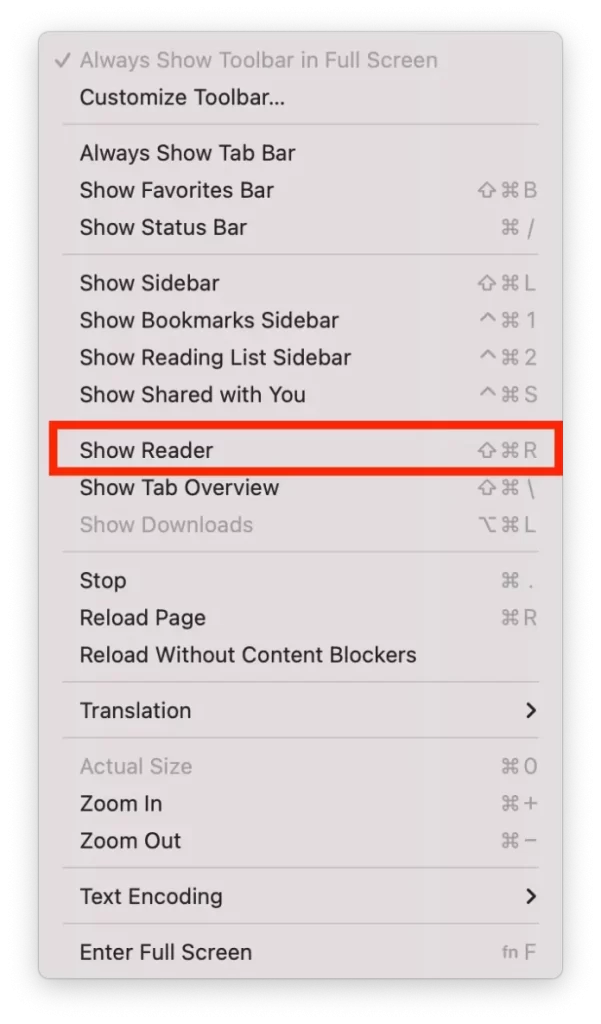
È anche possibile utilizzare il pulsante Modalità lettore nella barra degli indirizzi.
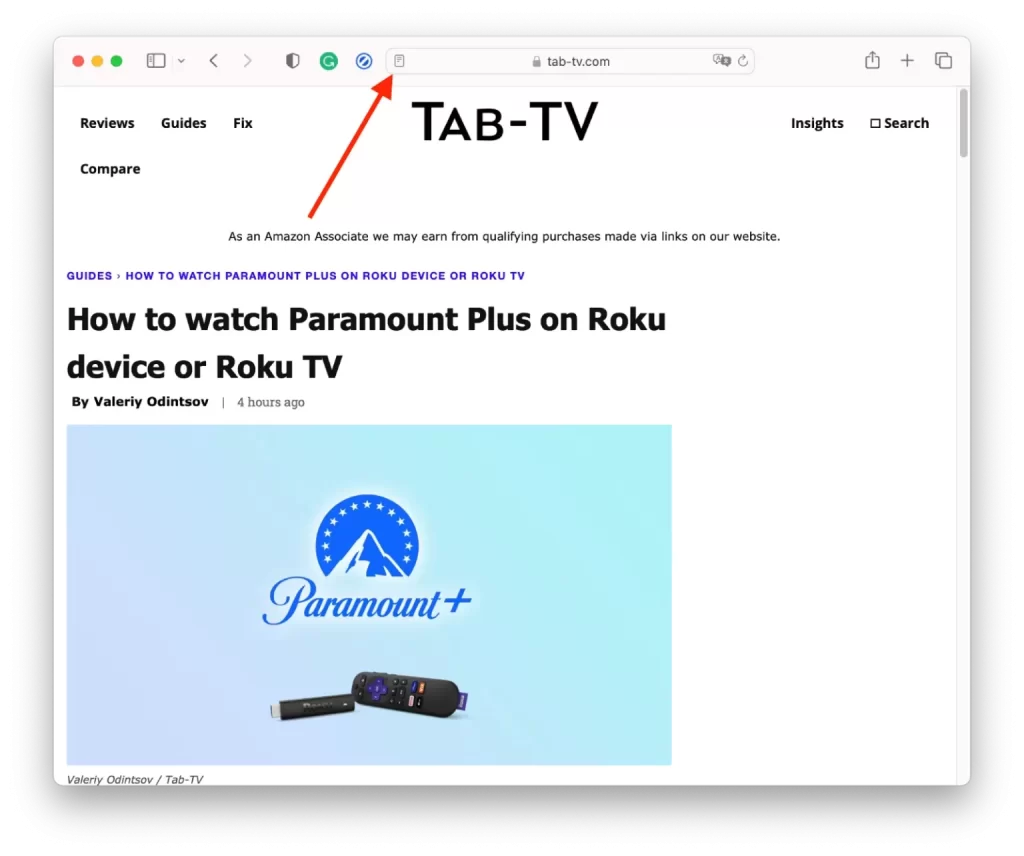
Tuttavia, questo pulsante viene visualizzato solo dopo aver utilizzato più volte la modalità Reader. È inoltre possibile utilizzare la scorciatoia da tastiera per attivare la modalità Reader. Premere “Command + Shift + R” per attivare e disattivare la modalità Reader.
È necessario seguire la stessa procedura per disattivare la modalità lettore in Safari su Mac. In “Visualizza” è possibile selezionare “Nascondi lettore”, dopodiché si tornerà alla visualizzazione normale.
Come attivare la modalità lettore in Safari con iPhone o iPad?
È possibile attivare la modalità Reader in Safari sul proprio iPhone o iPad. A tale scopo, è necessario seguire la procedura:
- Aprite Safari sul vostro iPhone o iPad.
- Navigare fino al sito web che si desidera leggere.
- Una volta caricato il sito web, cercate il pulsante “aA” nella barra degli indirizzi.
- Selezionare quindi l’opzione “Mostra lettore” dall’elenco.
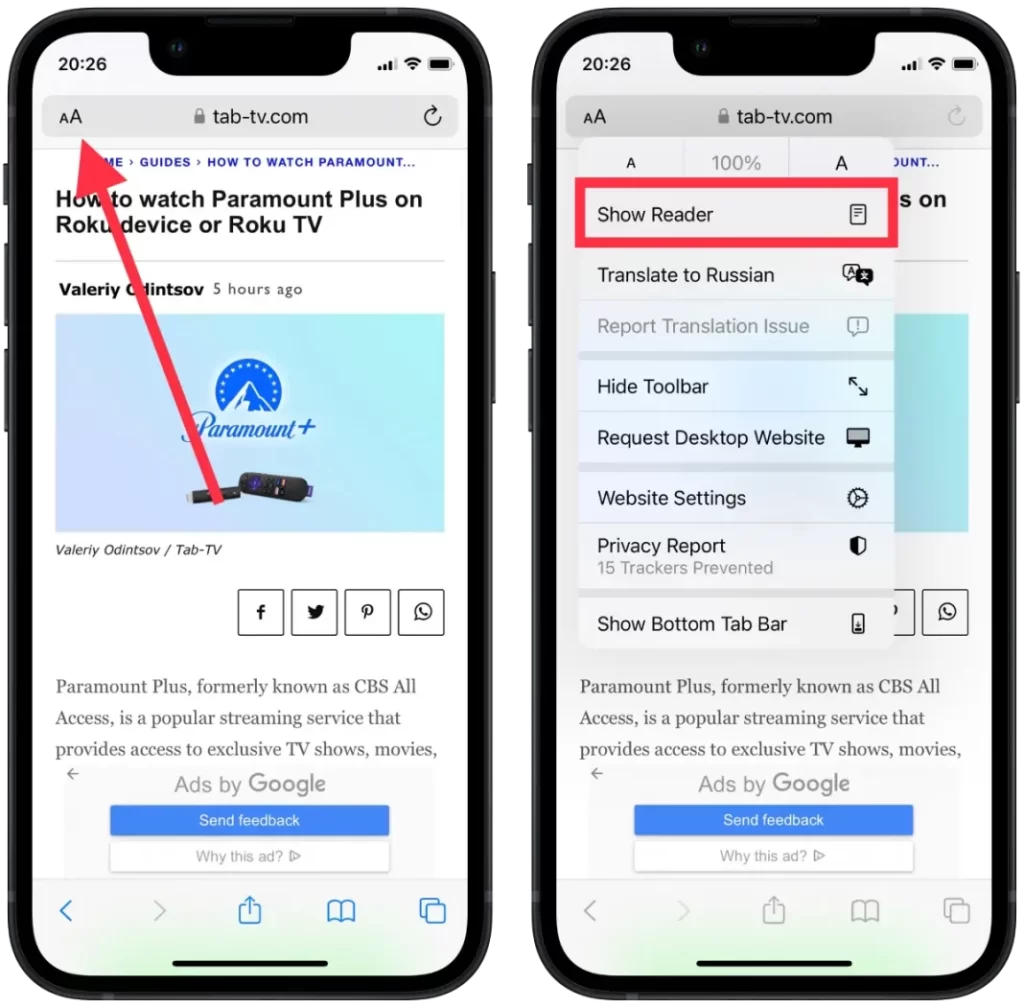
Una volta attivata la modalità lettore, è possibile personalizzarla. È possibile scegliere il colore del carattere e dello schermo, nonché il bianco, il beige, il grigio o il nero.
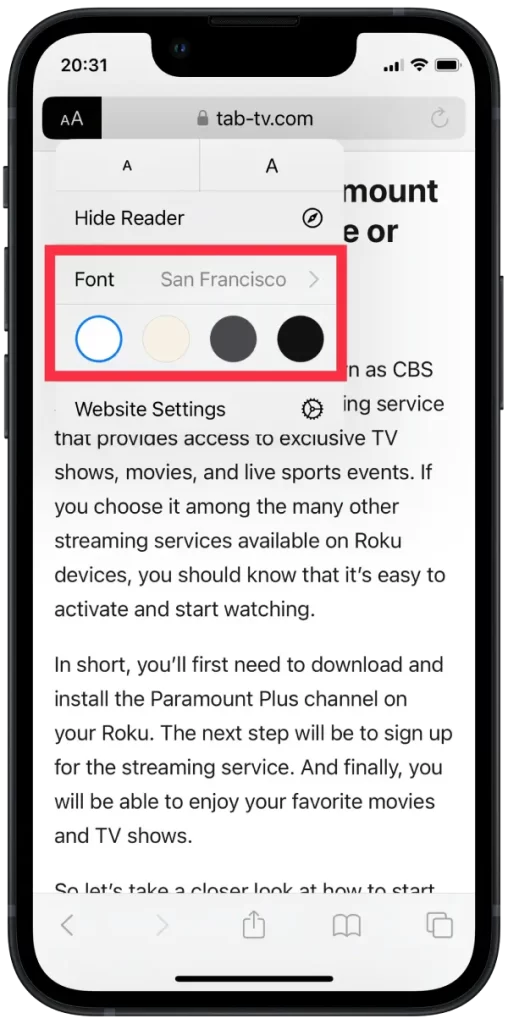
Per disattivare la modalità di lettura, è necessario fare clic sul pulsante “aA” nella barra degli indirizzi e selezionare “Nascondi lettore”.
Come attivare la modalità lettore in Google Chrome?
Per attivare la modalità Reader in Google Chrome su Mac, procedere come segue:
- È necessario inserire “chrome://flags” nella barra degli indirizzi di Chrome.
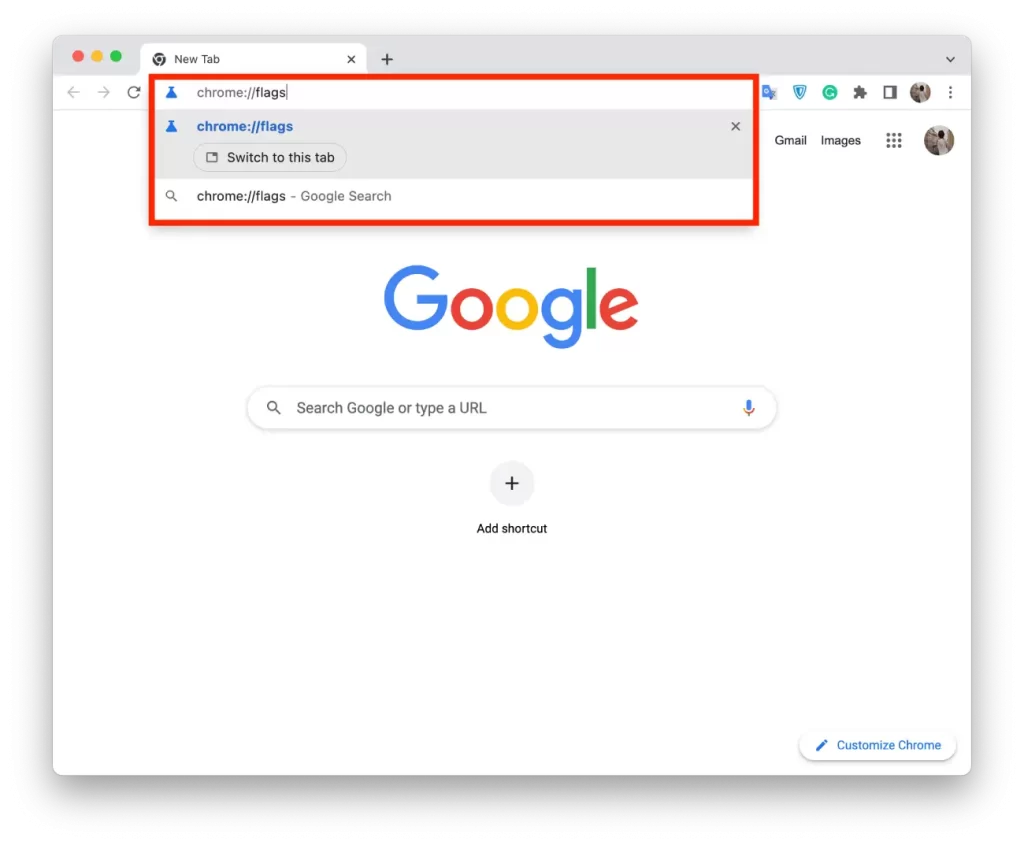
- Digitare “reader” nella casella di ricerca.
- Fare clic su “Abilitato” nel menu a discesa della sezione “Abilita modalità di lettura”.
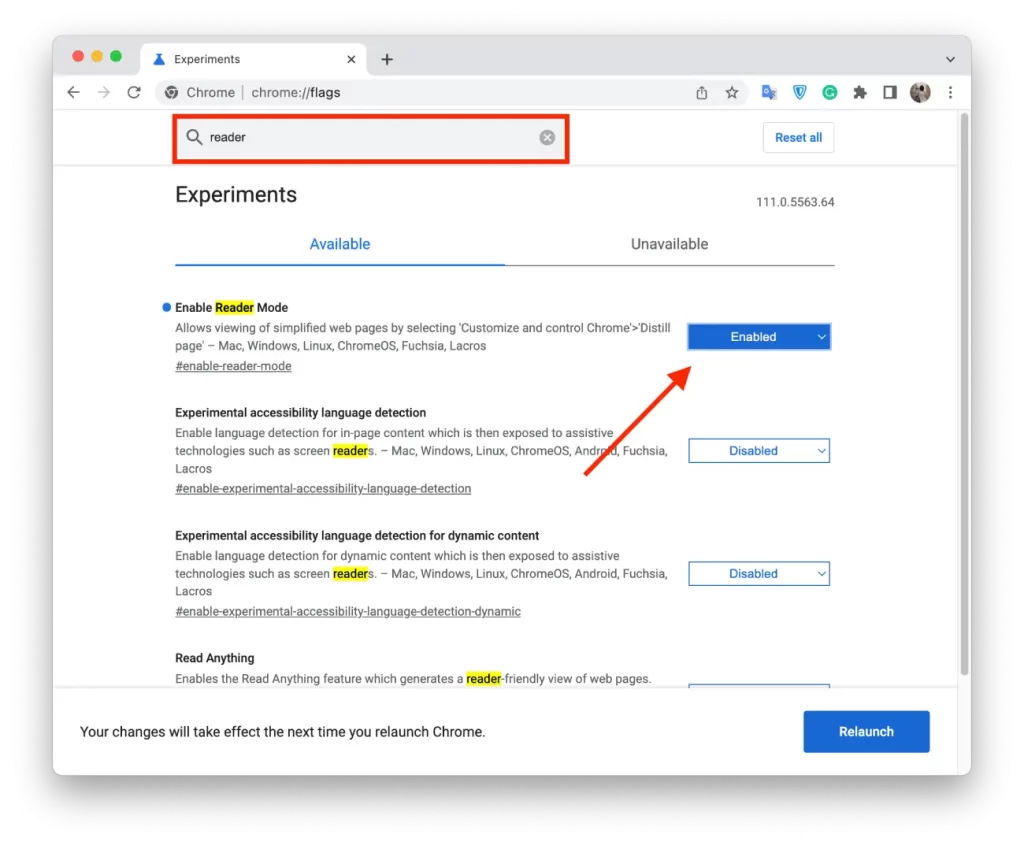
- Quindi fare clic sul pulsante blu “Rilancia” nell’angolo in basso a destra.
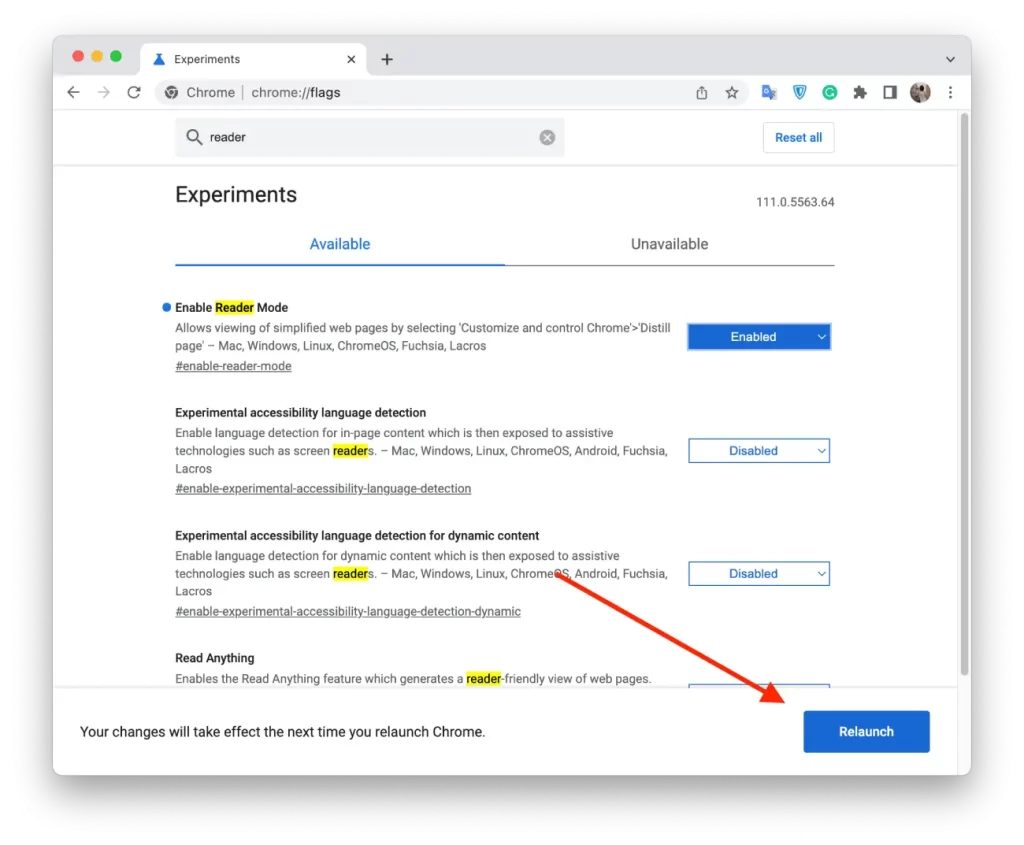
- Se si desidera utilizzare questa funzione, fare clic sull’icona “Modalità lettore” sul lato destro della barra degli indirizzi.
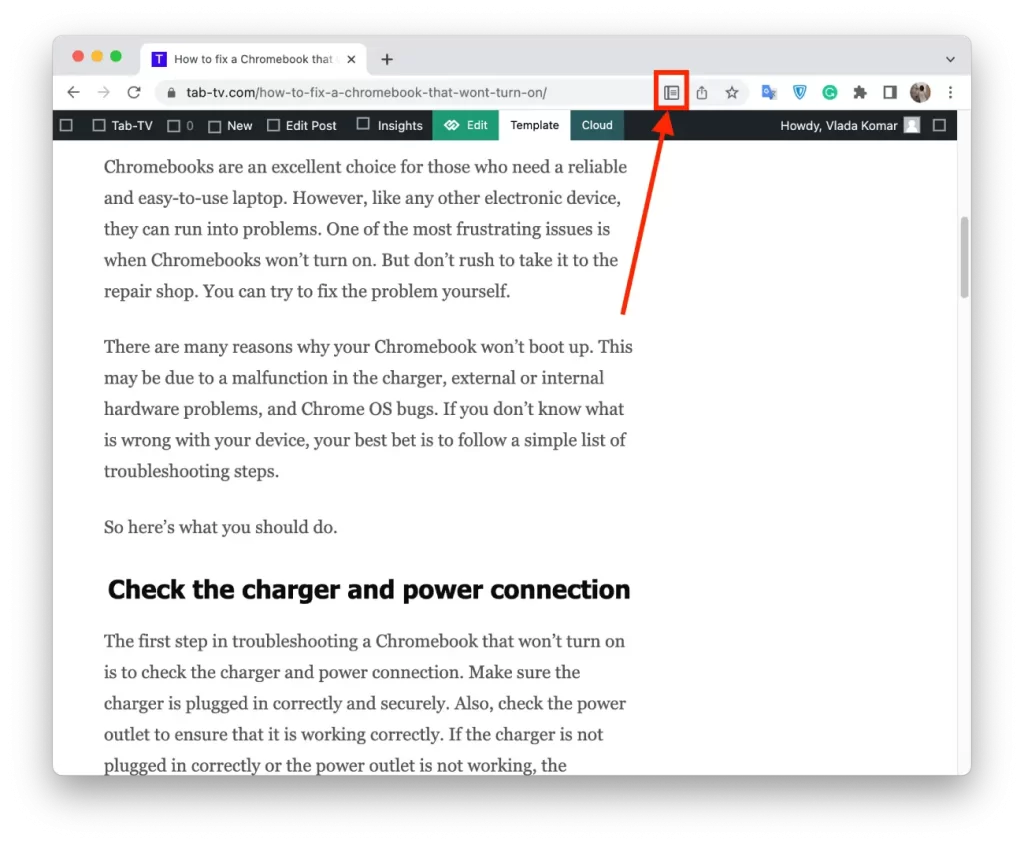
Quando si desidera uscire dalla modalità Reader, è sufficiente fare clic sull’icona della modalità Reader situata nella barra degli indirizzi. L’icona diventa blu quando la funzione è in uso e il pulsante “Modalità di lettura” appare sul lato sinistro della barra degli indirizzi.
Come attivare la modalità lettore in Opera?
Per attivare la modalità Reader in Opera, procedere come segue:
- Aprite Opera sul vostro PC.
- Visitare un sito web o una pagina che si desidera leggere in modalità Reader.
- Fate clic sul pulsante Modalità di lettura nella barra degli indirizzi del browser.
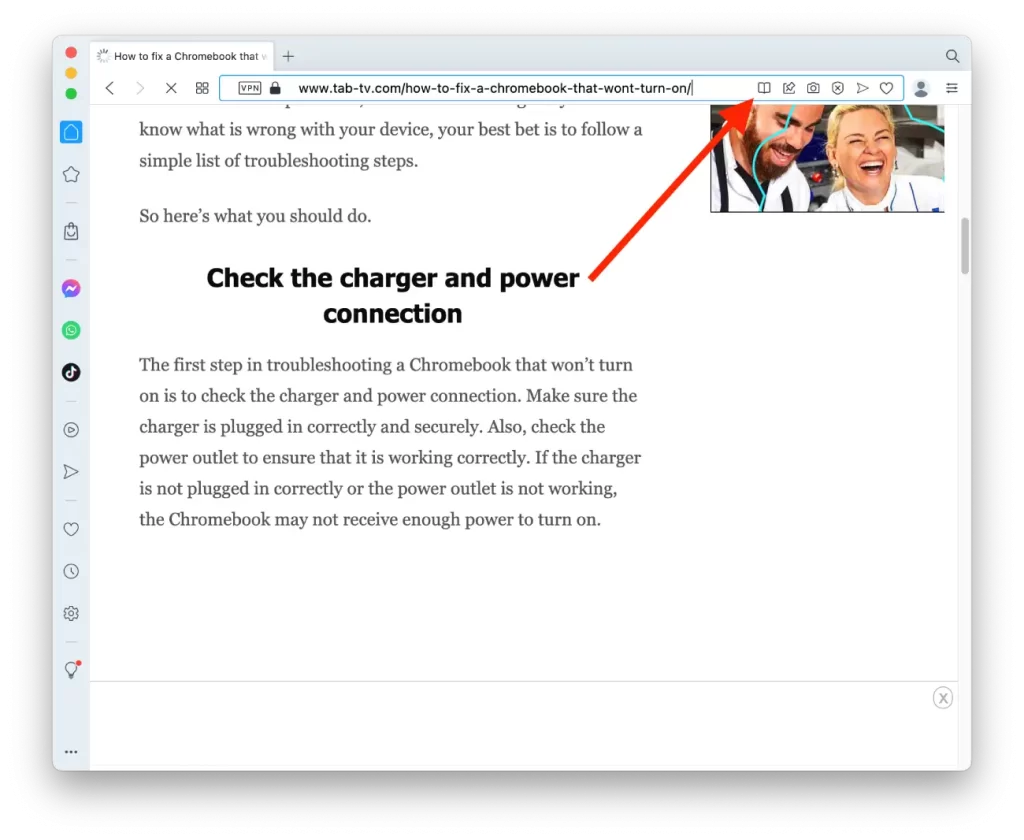
La funzione Modalità lettore non è disponibile su tutti i siti web e potrebbe non funzionare per tutti gli articoli. Se l’opzione “Entra in visualizzazione lettore” è grigia e non può essere cliccata, la modalità lettore non è disponibile per quella particolare pagina web.
Come attivare la modalità di lettura in Mozilla Firefox?
Per attivare la modalità Reader in Mozilla Firefox, procedere come segue:
- Aprire Mozilla Firefox sul PC.
- Visitare un sito web o una pagina che si desidera leggere in modalità Reader.
- Fate clic sul pulsante Modalità di lettura nella barra degli indirizzi del browser.
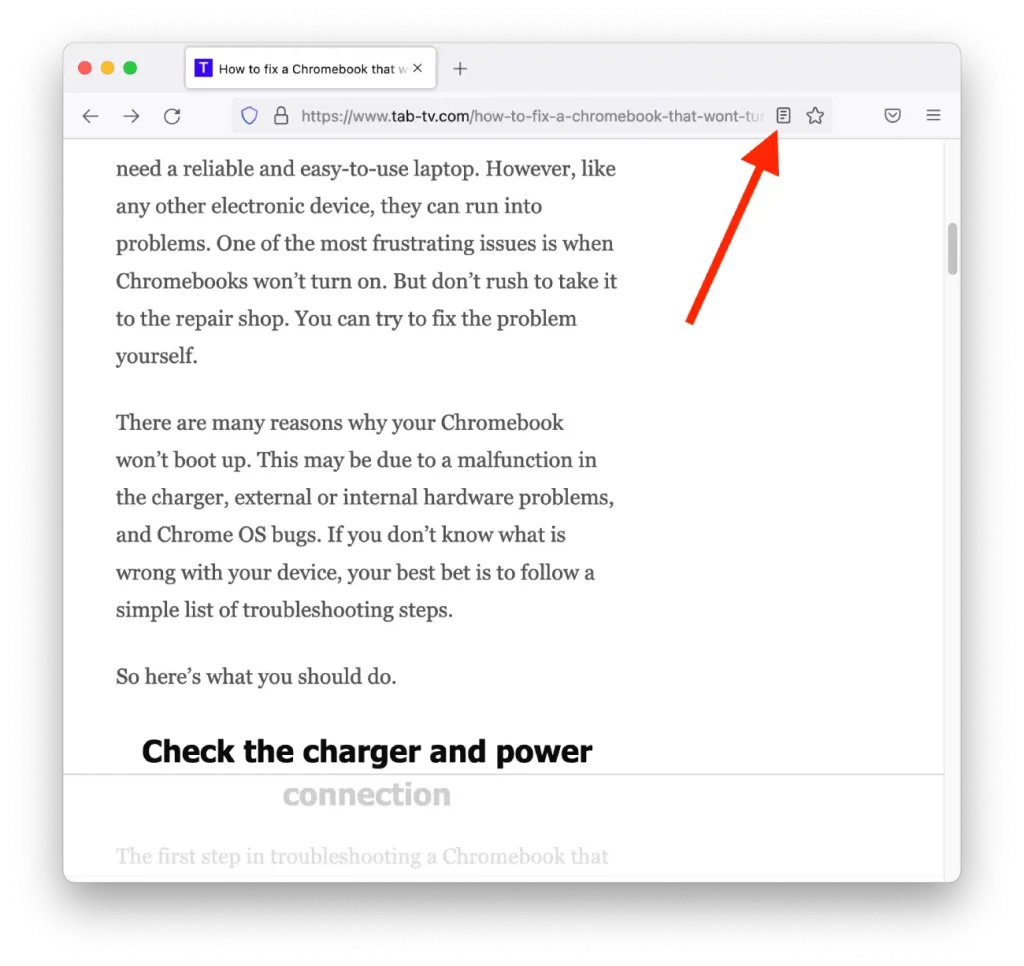
È importante notare che non tutti i siti web sono compatibili con la modalità Reader e alcuni potrebbero non essere visualizzati correttamente. Tuttavia, la modalità Reader può migliorare notevolmente l’esperienza di lettura degli articoli e di altri contenuti ad alto contenuto di testo.
Come attivare la modalità lettore in Microsoft Edge?
Per attivare la modalità Reader in Microsoft Edge, procedere come segue:
- Aprire Microsoft Edge sul PC.
- Visitare un sito web o una pagina che si desidera leggere in modalità Reader.
- Fare clic sull’icona “Visualizzazione di lettura” situata nella barra degli indirizzi sul lato destro dello schermo.
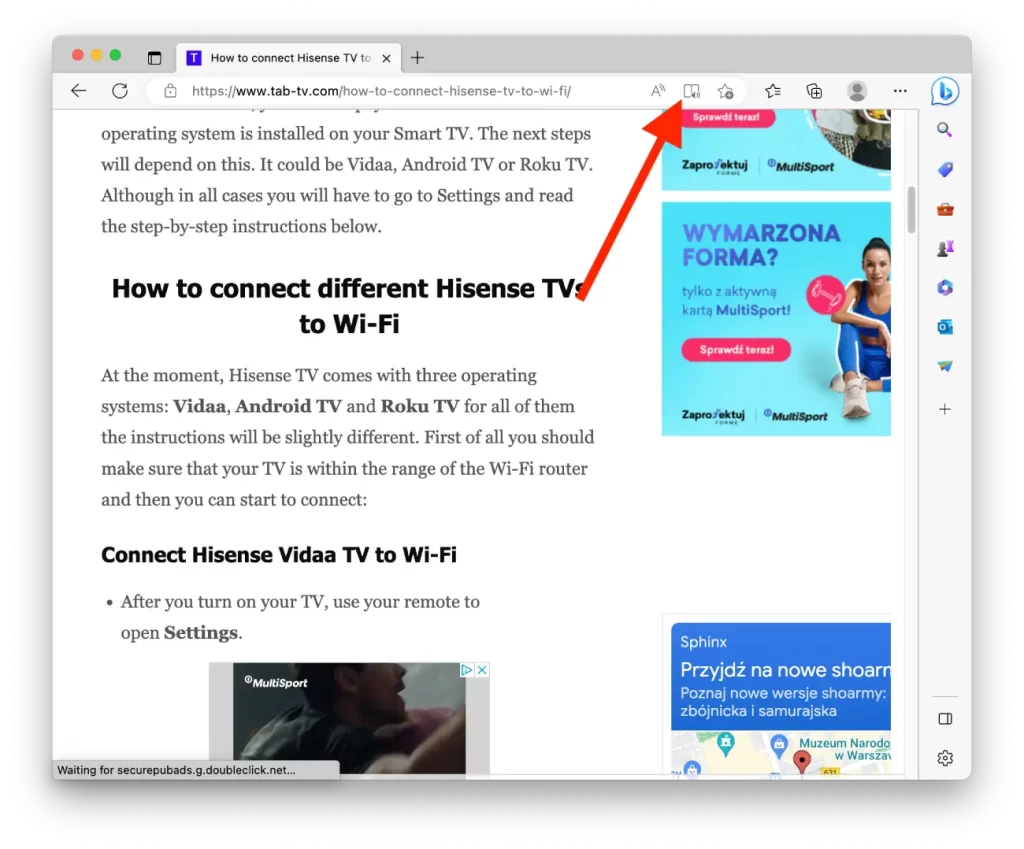
Quando si attiva la modalità Lettore, Microsoft Edge rimuove tutti gli elementi non necessari dalla pagina, come annunci, menu e altre distrazioni. In questo modo è più facile concentrarsi sui contenuti da leggere e si possono personalizzare le dimensioni dei caratteri, il tipo di carattere e il colore dello sfondo in base alle proprie preferenze.









